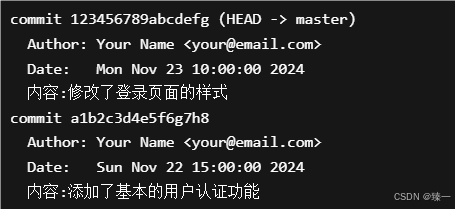实验5 DNS协议分析与测量
1、实验目的
-
了解互联网的域名结构、域名系统DNS及其域名服务器的基本概念
-
熟悉DNS协议及其报文基本组成、DNS域名解析原理
-
掌握常用DNS测量工具dig使用方法和DNS测量的基本技术
2、实验环境
-
硬件要求:阿里云云主机ECS 一台。
-
软件要求:Linux/ Windows 操作系统
3、实验内容
3.1 查看和配置本机的DNS系统
首先查看本机DNS服务器配置情况,其次增加一个DNS服务器:114.114.114.114或者8.8.8.8。
3.2 DNS信息测量
dig是著名的DNS软件 Bind提供的DNS分析和测量工具。Dig可以查询DNS包括NS记录,A记录,MX记录等相关信息的工具,利用它可以进行DNS测量和分析。
安装dig命令并进行以下查询和测量
dig www.xju.edu.cn
dig aaaa www.xju.edu.cn
dig cname www.sohu.com
dig www.xju.edu.cn @8.8.8.8
dig mx xju.edu.cn
dig ns xju.edu.cn @8.8.8.8
dig www.xju.edu.cn +trace 重要
dig edu.cn +dnssec @8.8.8.8 重要
dig edu.cn +dnssec @114.114.114.114 //解释RRSIG作用
参考资料:
https://www.isc.org/bind/
https://www.cnblogs.com/machangwei-8/p/10353216.html
yum install bind-utils
3.3 DNS协议分析
使用tcpdump抓取DNS查询网络通信数据包,利用wireshark分析UDP和DNS协议数据
4、实验结果与分析
-
需给出实验中相关命令、脚本或者代码以及运行截图;
-
对于运行结果和遇到的问题,需给出必要分析说明;
4.1 查看和配置本机的DNS系统
首先查看本机DNS服务器配置情况,其次增加一个DNS服务器:114.114.114.114或者8.8.8.8。
4.1.1 下载dig命令
打开阿里云终端,输入下方指令安装dig命令和traceroute命令。
yum install bind-utils -y
yum install -y traceroute

4.1.2 查看本机DNS服务器配置情况
查看阿里云服务器DNS服务器的配置情况。
dig|grep SERVER
cat /etc/resolv.conf

4.1.3 增加一个DNS服务器
输入下方指令进去配置文件,在阿里云终端按”Fn+i“进入编辑模式修改DNS为114.114.114.114或者8.8.8.8,修改完成后按下”Esc“退出编辑模式,输入”:wq“+回车退出并保存。
vi /etc/resolv.conf

回到终端再次输入下方指令查看是否修改成功。
dig|grep SERVER

4.2 DNS信息测量
dig是著名的DNS软件 Bind提供的DNS分析和测量工具。Dig可以查询DNS包括NS记录,A记录,MX记录等相关信息的工具,利用它可以进行DNS测量和分析。
安装dig命令并进行以下查询和测量
dig www.xju.edu.cn
dig aaaa www.xju.edu.cn
dig cname www.sohu.com
dig www.xju.edu.cn @8.8.8.8
dig mx xju.edu.cn
dig ns xju.edu.cn @8.8.8.8
dig www.xju.edu.cn +trace 重要
dig edu.cn +dnssec @8.8.8.8 重要
dig edu.cn +dnssec @114.114.114.114 //解释RRSIG作用
1)新疆大学网站DNS测量。
dig www.xju.edu.cn

2) 查询aaaa命令,查询AAAA记录,AAAA记录是用来将域名解析到IPv6地址的DNS记录。
dig aaaa www.xju.edu.cn

3)查询cname记录。cname记录用于将一个域名映射到另外一个域名,DNS遇到cname记录会以映射到的目标重新开始查询。
dig cname www.sohu.com

4)向特定DNS服务器寻址,云服务器只向本身的DNS服务器查询,使用Google的8.8.8.8公网的DNS服务器寻找 www.xju.edu.cn域名的 DNS 解析结果。
dig www.xju.edu.cn @8.8.8.8

5)查询MX记录,MX记录用于指定负责处理发往收件人域名的邮件服务器,MX记录允许设置一个优先级,越小的数字代表越高的优先次序,当多个邮件服务器可用时,会根据该值决定投递邮件的服务器。MX记录的目标地址可以使用域名或IP地址。
dig mx xju.edu.cn

6)查询NS记录。NS记录用来指定域名的解析服务器。
dig ns xju.edu.cn @8.8.8.8

7)查询DNS记录,并通过traceroute获取信息从云服务器到互联网另一端的主机的路径。
dig www.xju.edu.cn +trace

8)查询是否支持DNSSec即DNS安全扩展,通过+dnssec参数可以验证域名服务器和域名是否支持DNSSec。
dig edu.cn +dnssec @8.8.8.8

9)查询是否支持DNSSec,使用国内DNS解析,如114.114.114.114/114.114.115.115,同样查询域名edu.cn是否支持DNSSec。
dig edu.cn +dnssec @114.114.114.114

参考资料:
https://www.isc.org/bind/
https://www.cnblogs.com/machangwei-8/p/10353216.html
4.3 DNS协议分析
1)使用tcpdump抓取DNS查询网络通信数据包,抓取并保存为dns.cap。
tcpdump -i eth0 -w dns.cap

2)登录Xftp连接阿里云服务器,将保存的文件传输到本地电脑上。

3)打开wireshark,再打开抓取的数据包dns.cap,在过滤栏输入dns。

4)点击一组数据,查看分析UDP的结构

UDP结构如下表
| 字段名 | 字段值 | 字段信息 |
|---|---|---|
| Source Port | 53 | 源端口 |
| Destination Port | 39018 | 目的端口 |
| Length | 134 | UDP总长度 |
| Checksum | 0xe968 | UDP校验和 |
| Stream index | 4 | 流节点号 |
| UDP payload | 126bytes | UDP |
5)对DNS保温结构分析。

DNS结构如下表
| 字段名 | 字段值 | 字段信息 |
|---|---|---|
| Transaction ID | 0xacfc | 事务ID |
| Flags | 0x8180 | 标志字段 |
| Questions | 1 | 问题计数 |
| Answer RRs | 0 | 回答资源记录数 |
| Authority RRs | 1 | 权威名称服务器计数 |
| Additional RRs | 0 | 附加资源纪录数 |
| Request In | 193 | 请求报文 |
| Time | 0.011237000 seconds | DNS 查询请求到响应的时间间隔 |
5、实验小结
(包括遇到的特定问题和解决办法、心得体会、意见与建议等)
5.1问题与解决办法:
问题1、输入dig命令后出现如下图所示问题。
解决方法:检查服务器是否正常连接,多次尝试后成功解决。

问题2、tcpdump无法捕获数据包。
解决方法:检查是否安装了tcpdump,使用正确的网络接口名eth0。
5.2心得体会:
通过这次实验,我深入了解了DNS协议的工作原理和重要性。DNS作为互联网的基础设施之一,负责将域名解析为IP地址,使得我们能够方便地访问网络资源。同时,我也学会了使用dig命令和Wireshark等工具进行DNS测量和分析。这些工具不仅帮助我了解了DNS查询的详细过程,还让我对DNS协议的安全性有了更深刻的认识,实验中遇到的问题也让我意识到在网络工程中,技术的细节和配置的正确性往往至关重要。一个小小的错误或遗漏都可能导致网络服务的不可用或安全漏洞。因此,我在今后的学习和工作中会更加注重细节和准确性,以确保网络服务的稳定性和安全性。